SSD iestatījums operētājsistēmai Windows 10
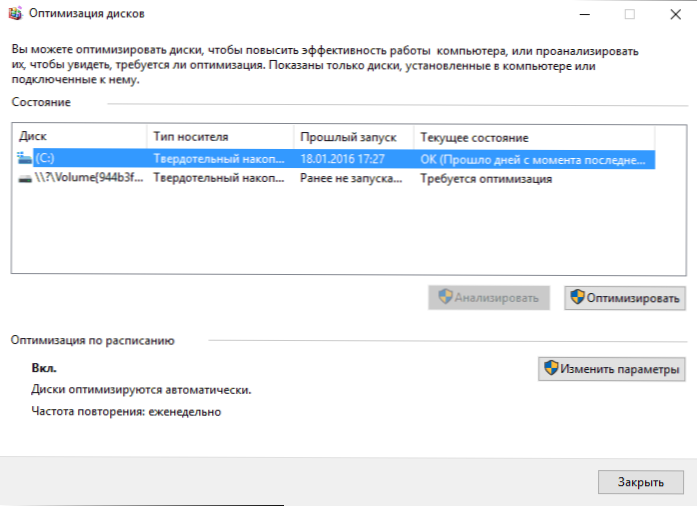
- 3100
- 940
- Ms. Evan Haag
Parunāsim par to, kā konfigurēt SSD operētājsistēmai Windows 10. Es sākšu vienkārši: vairumā gadījumu, kad tiek iestatīts un optimizēts cietvielu piedziņu jaunai OS, nav nepieciešams. Turklāt, pēc Microsoft atbalsta darbinieku domām, neatkarīgi mēģinājumi optimizēt var kaitēt gan sistēmas darbībai, gan pašam diskam. Tikai gadījumā, ja nejauši ieiet: kas ir SSD un kādas ir tās priekšrocības.
Tomēr dažas nianses joprojām ir jāņem vērā un vienlaikus precizējiet lietas, kas saistītas ar SSD disku darbību operētājsistēmā Windows 10 un runājiet par tām. Raksta pēdējā sadaļā ir arī informācija par vispārīgāku raksturu (bet noderīgu), kas saistīta ar cietā stāvokļa piedziņas darbu aparatūras līmenī un piemērojams citām OS versijām.
Tūlīt pēc Windows 10 bija daudz instrukciju, kā optimizēt SSD, no kurām lielākā daļa ir rokasgrāmatu kopijas uz iepriekšējām OS versijām, izņemot (un acīmredzot mēģina tās izprast) izmaiņas, kas parādījās: piemēram, tās Turpiniet rakstīt, kas jums jāveic, lai palaistu Winsat, lai sistēma, lai noteiktu SSD vai atspējotu automātisko defragmentāciju (optimizāciju) pēc noklusējuma, kas iekļauti šādiem diskiem operētājsistēmā Windows 10.
Windows 10 iestatījumi SSD noklusējuma diskiem
Windows 10 ir konfigurēts ar maksimālu veiktspēju cietvielu diskiem (no Microsoft viedokļa, kas ir tuvu SSD ražotāju viedokļa punktam), savukārt tas tos nosaka automātiski (bez palaišanas Winsat) un piemēro atbilstoši iestatījumi, kā tas ir jāuzsāk.
Un tagad, saskaņā ar punktiem par to, kā tieši Windows 10 optimizē SSD darbību, kad tie tiek atklāti.
- Atvieno defragmentāciju (tas būs tālāk).
- Disaches Funkcija LEETEFOOT.
- Izmanto SuperFetch/Prefetch - funkcija, kas ir mainījusies kopš Windows 7 un nav nepieciešama SSD izslēgšana operētājsistēmā Windows 10.
- Optimizē cieta stāvokļa piedziņas jaudu.
- SSD ir ieslēgta noklusējuma apdares funkcija.
What remains unchanged in the default settings and causes disagreements regarding the need to set up when working with SSD: file indexing, system protection (recovery points and file history), caching of records for SSD and cleaning the cache of the cache, about this - Pēc interesantas informācijas par automātisko defragmentāciju.
SSD defragmentācija un optimizācija Windows 10
Daudzi pamanīja, ka pēc noklusējuma automātiskās optimizācijas (iepriekšējās OS-defragmentation versijās) ir iekļauta SSD operētājsistēmā Windows 10 un kāds to steidzās izslēgt, kāds, lai izpētītu procesa laikā notiekošo, kas notiek.
Kopumā - Windows 10 neveic SSD Defragmentation, bet to optimizē, veicot bloku bloķēšanu ar apdari (vai drīzāk, atsaukt. Tikai gadījumā pārbaudiet, vai Windows 10 definē jūsu disku kā SSD un ieslēdziet apdari.
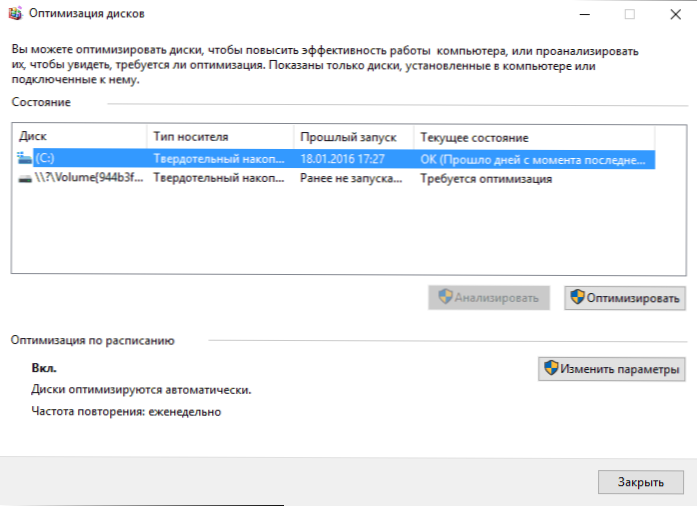
Daži rakstīja tilpuma rakstus par to, kā darbojas SSD optimizācija Windows 10. Es citēšu daļu no šī raksta (tikai vissvarīgākais, lai izprastu daļu) no Skota Hanselmana (Skots Hanselmans):
Es padziļinājos dziļāk un runāju ar izstrādātāju komandu, kas strādāja pie diskdziņu ieviešanas Windows, un šī ziņa tika uzrakstīta pilnībā saskaņā ar faktu, ka viņi atbildēja uz šo jautājumu.
Drumkopes optimizācija (operētājsistēmā Windows 10) veic SSD defragmentēšanu reizi mēnesī, ja ir iekļauta skaļuma (sistēmas aizsardzības) ēnu kopija. Tas ir saistīts ar SSD sadrumstalotības ietekmi uz veiktspēju. Pastāv nepareiza ideja, ka sadrumstalotība nav problēma SSD - ja SSD ir ļoti sadrumstalots, jūs varat sasniegt maksimālu sadrumstalotību, ja metadati nevar attēlot vairāk failu fragmentu, kas radīs kļūdas, mēģinot rakstīt vai palielināt faila lielumu. Turklāt lielāks failu fragmentu skaits nozīmē nepieciešamību apstrādāt lielāku metadatu skaitu faila lasīšanai/ierakstīšanai, kas noved pie zaudējumu zaudējumiem.
Attiecībā uz Retrim šī komanda tiek veikta atbilstoši grafikam un ir nepieciešama, ņemot vērā to, kā komanda tiek izpildīta failu sistēmās. Komanda tiek izpildīta asinhroni failu sistēmā. Когда файй ддлется иER место овобждаеustr мес aup. Sakarā ar maksimālās slodzes ierobežojumiem, šī līnija var sasniegt maksimālo apdares pieprasījumu skaitu, kā rezultātā nākamie tiks ignorēti. Nākotnē logu optimizācija automātiski veic retimu, lai notīrītu blokus.
Apkopošana:
- Defragmentācija tiek veikta tikai tad, ja sistēmas aizsardzība (atkopšanas punkti, failu vēsture, izmantojot VSS).
- Urbšanas optimizācija tiek izmantota, lai atzīmētu neizmantotus blokus uz SSD, kas nebija marķēti apdares darbības laikā.
- Var būt nepieciešama SSD defragmentācija un, ja nepieciešams, tā tiek automātiski izmantota. Turklāt (tas jau ir no cita avota) cieta stāvokļa diskiem, tiek izmantots atšķirīgs defragmentācijas algoritms, salīdzinot ar HDD.
Tomēr, ja vēlaties, varat atspējot SSD defragmentēšanu operētājsistēmā Windows 10.
Kādas funkcijas atspējot SSD un vai tas ir nepieciešams
Ikviens, kurš domāja par Windows SSD iestatīšanu, ir izpildījis padomus, kas saistīti ar SuperFetch un Prefetch atvienošanu, atvienojot šūpoles failu vai tā pārsūtīšanu uz citu disku, izslēdzot sistēmas aizsardzību, Gibernāciju un indeksējot diska saturu, mapju pārsūtīšanu pārsūtīšanu, mapju pārsūtīšanu pārsūtīšana mapes pārsūtī , pagaidu faili un pārējie citiem diskiem, izslēdzot ieraksta kešatmiņu diskā.
Daži no šiem padomiem nāca no Windows XP un 7, un tie nav piemērojami Windows 10 un Windows 8, kā arī jaunajam SSD (atvienojot superfetru, ierakstot kešatmiņu). Lielākā daļa no šiem padomiem patiešām spēj samazināt diska reģistrēto datu daudzumu (un SSD ir ierobežojums kopējam datiem, kas reģistrēti visā kalpošanas laikā), kas teorētiski noved pie tā kalpošanas laika pagarināšanas. Bet: zaudējot veiktspēju, ērtības, strādājot ar sistēmu, un dažos gadījumos līdz neveiksmēm.
Šeit es atzīmēju, ka, neskatoties uz to, ka SSD kalpošanas laiks tiek uzskatīts par mazāku nekā HDD, ar lielu varbūtību, grūti pārdomāts, kas šodien iegādājas ar stabilu piedziņu, izmantojot parasto lietošanu (spēles, darbs, internets) OS un rezerves jaudas klātbūtnē (zaudējumu veiktspējas un kalpošanas laika pagarināšanas neesamībai jāuztur 10–15 procenti no SSD telpas, un tas ir viens no atbilstošajiem un patiesajiem padomiem) ilgs ilgāk nekā jums ir nepieciešams (t.E. rezultātā tiks aizstāts ar modernāku un ietilpīgāku). Zemāk esošajā ekrānuzņēmumā - mans SSD, gada lietošanas termiņš. Pievērsiet uzmanību slejai "pabeigta", 300 TB garantija.

Un tagad, saskaņā ar punktiem par dažādiem veidiem, kā optimizēt SSD darbu operētājsistēmā Windows 10 un to lietošanas ieteikumu. Es vēlreiz atzīmēšu: šie iestatījumi var tikai nedaudz palielināt kalpošanas laiku, bet neuzlabos veiktspēju.
PIEZĪME: Es neuzskatīšu šādu optimizācijas metodi kā programmu instalēšanu HDD ar SSD, jo tad nav skaidrs, kāpēc vispār tika iegādāts ciets statuss - nevis šo programmu ātra palaišanai un darbam?
Atvienojiet šūpoles failu
Biežākais padoms ir izslēgt Windows sūknēšanas failu (virtuālo atmiņu) vai pārsūtīt to uz citu disku. Otrā iespēja izraisīs veiktspējas kritumu, jo ātras SSD un RAM vietā tiks izmantots lēns HDD.
Pirmā opcija (šūpoles faila atvienošana) ir ļoti pretrunīga. Patiešām, datori ar 8 vai vairāk GB RAM daudzos uzdevumos var darboties ar invalīdu šūpoles failu (bet dažas programmas var nesākt vai atklāt darbības traucējumus, piemēram, no Adobe produktiem), tādējādi cieta stāvokļa piedziņas rezerve (mazāk ierakstīšanas operāciju tiek saglabāti).

Tajā pašā laikā jāpatur prātā, ka Windows sūknēšanas fails tiek izmantots tādā veidā, lai pēc iespējas mazāk sazinātos, atkarībā no pieejamas RAM lieluma. Saskaņā ar oficiālo informāciju par Microsoft, sūknēšanas faila ierakstīšanas attiecība ar parasto lietošanu ir 40: 1, t.E. Ievērojams skaits ierakstīšanas darbību nenotiek.
Ir vērts pievienot turpat, ka SSD ražotāji, piemēram, Intel, Samsung iesaka atstāt iespējotu pagrieziena failu. Un vēl viena piezīme: daži testi (pirms diviem gadiem, patiess) parāda, ka neproduktīva lēta SSD sūknēšanas faila atvienošana var izraisīt to veiktspējas palielināšanos. Cm. Kā atspējot Windows sūknēšanas failu, ja pēkšņi nolemjat izmēģināt.
Gibbernācijas atvienošana
Nākamā iespējamā iestatīšana ir Gibbernation izslēgšana, ko izmanto arī, lai ātri palaistu Windows 10. Hiberfil fails.Sys, kas ierakstīts diskā, izslēdzot (vai tulkojot Gibbernation režīmā) datoram vai klēpjdatoram un tiek izmantots turpmākai ātrai iedarbināšanai, diskā ir vairāki gigabaiti (aptuveni vienādi ar aizņemto atmiņu datorā).
Klēpjdatoriem gibernācija tiek atvienota, it īpaši, ja tā tiek izmantota (piemēram, automātiski ieslēdzas kādu laiku pēc klēpjdatora pārsega) var būt nepiemērota un izraisīt neērtības (nepieciešamība izslēgt un ieslēgt klēpjdatoru) un samazināt laiku autonoma darba (ātra sākšana un Gibernācija var ietaupīt lādiņa lādiņu. Salīdzinājums ar parasto iekļaušanu).
Datoram Gibberry atvienošanai var būt jēga, ja ir nepieciešams samazināt SSD ierakstīto datu daudzumu, ja vien jums nav nepieciešama ātra lejupielādes funkcija. Ir arī veids, kā atstāt ātru bagāžnieku, bet izslēdziet hibernāciju, samazinot hiberfil faila lielumu.Sys dubultā. Lasiet vairāk par šo: Hibernācijas Windows 10.
Aizsardzība pret sistēmu
Automātiski izveidoti Windows 10 atkopšanas punkti, kā arī failu vēsture, kad attiecīgā funkcija tiek ieslēgta, protams, tiek reģistrēta diskā. SSD gadījumā daži iesaka atspējot sistēmas aizsardzību.
Starp dažiem ir Samsung, kas iesaka to izdarīt savā komunālo pakalpojumu samsung burvju valodā un oficiālajā darba rokasgrāmatā SSD. Tajā pašā laikā tiek norādīts, ka rezerves kopija var izraisīt lielu skaitu fona procesu un produktivitātes samazināšanos, lai gan faktiski sistēmas aizsardzība darbojas tikai tad, veicot izmaiņas sistēmā un datora dīkstāves laikā.

Intel savam SSD to neiesaka. Tāpat kā Microsoft neiesaka izslēgt sistēmas aizsardzību. Un es to nedarītu: ievērojams skaits šīs vietnes lasītāju varētu novērst problēmas ar datoru daudzas reizes ātrāk, ja viņi būtu ieslēdzuši Windows 10 aizsardzību.
Lasiet vairāk par ieslēgšanu, izslēgšanu un valsts aizsardzības stāvokļa pārbaudi Windows 10 atkopšanas punkta rakstā.
Failu un mapju pārsūtīšana uz citiem HDD riteņiem
Vēl viena no ierosinātajām iespējām SSD darbības optimizēšanai ir lietotāju mapju un failu, pagaidu failu un citu komponentu pārsūtīšana uz parastu cieto disku. Tāpat kā iepriekšējos gadījumos, tas var samazināt reģistrēto datu daudzumu ar vienlaicīgu veiktspējas samazināšanos (pārsūtot pagaidu failu un kešatmiņas glabāšanas vietu) vai ērtības (piemēram, veidojot fotoattēlu miniatūras no lietotāja mapēm, kas pārsūtītas HDD).
Tomēr atsevišķa ietilpīga HDD klātbūtnē sistēmā ir jēga uzglabāt patiesi apjomīgus multivides failus (filmas, mūzika, daži resursi, arhīvi), kuriem tai nav nepieciešama bieža piekļuve, tādējādi atbrīvojot vietu SSD un perioda pakalpojumu pagarināšana.
Superfetch un priekšplauks, indeksējot disku saturu, ierakstu kešatmiņu un kešatmiņas bufera tīrīšanu
Ar šīm funkcijām ir dažas neskaidrības, dažādi ražotāji sniedz atšķirīgus ieteikumus, kas, manuprāt, būtu jāatrod oficiālajās vietnēs.
Saskaņā ar Microsoft teikto, SSD veiksmīgi tiek izmantoti SuperFetch un Prefetch, pašām funkcijām ir veiktas izmaiņas un Windows 10 (un Windows 8) darbojas savādāk, ja izmantojat cietas vērtības diskus. Bet Samsung uzskata, ka SSD autovadītāji šo funkciju neizmanto. Cm. Kā atspējot superfetru.

Par kešatmiņas buferi kopumā ieteikumi ir vērsti uz “atstāšanu”, bet kešatmiņas bufera tīrīšanai mainās. Pat viena ražotāja ietvaros: Samsung burvjā ieteicams atspējot kešatmiņas buferi, un viņu oficiālajā vietnē tiek teikts, ka ieteicams to saglabāt.

Nu, par disku satura un meklēšanas pakalpojuma indeksēšanu es pat nezinu, ko rakstīt. Meklēšana Windows ir ļoti efektīva un noderīga lieta darbam, tomēr pat Windows 10, kur meklēšanas poga ir redzama, gandrīz neviens to neizmanto no ieraduma, meklējot nepieciešamos elementus sākumā un daudzlīmeņu Mapju izvēlne un daudzlīmeņu mapes. SSD optimizācijas kontekstā diska satura indeksācijas izslēgšana nav īpaši efektīva - tas ir vairāk nekā lasīšanas darbība nekā ieraksti.
Vispārīgi SSD optimizācijas principi logos
Līdz šim brīdim tas galvenokārt bija saistīts ar SSD manuālo iestatījumu relatīvo bezjēdzību. Tomēr ir dažas nianses, kas vienlīdz piemērojamas visiem cietā stāvokļa diskdziņu un OS versiju zīmoliem:
- Lai uzlabotu īpašības un kalpošanas laiku, ir noderīgi, ja tajā ir apmēram 10–15 procenti no brīvās vietas. Tas ir saistīts ar informācijas glabāšanas īpašībām par cietā stāvokļa diskiem. Visi ražotāju komunālie pakalpojumi (Samsung, Intel, OCZ utt.) Lai iestatītu SSD, ir iespēja izvēlēties šo vietu "Papildu nodrošināšana". Izmantojot funkciju, diskā tiek izveidota slēpta tukša sadaļa, kas tikai nodrošina brīvas vietas klātbūtni pareizajā daudzumā.

- Pārliecinieties, vai jūsu SSD darbojas AHCI režīmā. IDE režīmā daļa no funkcijām, kas ietekmē sniegumu un kalpošanas laiku, nedarbojas. Cm. Kā iespējot AHCI režīmu operētājsistēmā Windows 10. Pašreizējo darbības režīmu var redzēt ierīces pārvaldniekā.
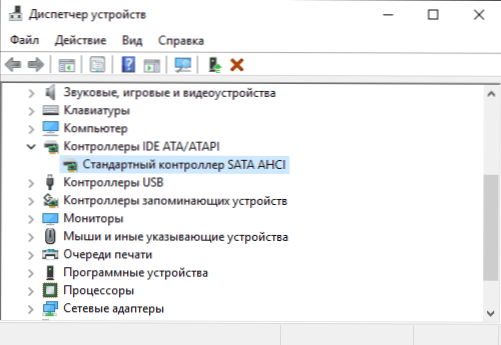
- Nav kritiski, bet: instalējot SSD datorā, ieteicams to savienot ar SATA 3 6 GB/s portiem, kas neizmanto trešo daļu -partiju mikroshēmas. Daudzās mātesplatēs ir SATA mikroshēmojuma ostas (Intel vai AMD) un papildu ostas uz trešo personu kontrolieriem. Labāk ir izveidot savienojumu ar pirmo. Informācija par to, kura no ostām ir "radinieki", var atrast mātesplates dokumentos, numerējot (paraksti uz tāfeles), tie ir pirmie un parasti atšķiras pēc krāsas.
- Dažreiz apskatiet jūsu diska ražotāja vietu vai izmantojiet firmas programmu, lai pārbaudītu SSD programmaparatūras atjauninājumu. Dažos gadījumos jaunā programmaparatūra ir ievērojami (uz labo pusi) ietekmē diska darbu.
Varbūt līdz šim visi. Raksta kopējais rezultāts: darīt jebko ar cieta stāvokļa piedziņu operētājsistēmā Windows 10 kopumā, parasti nav acīmredzams. Ja tikko esat iegādājies SSD, iespējams, jūs interesēs un noderīgi norādījumiem, kā pārsūtīt logus no HDD uz SSD. Tomēr šajā gadījumā piemērotāks, manuprāt, sistēmā notiks tīra uzstādīšana.

